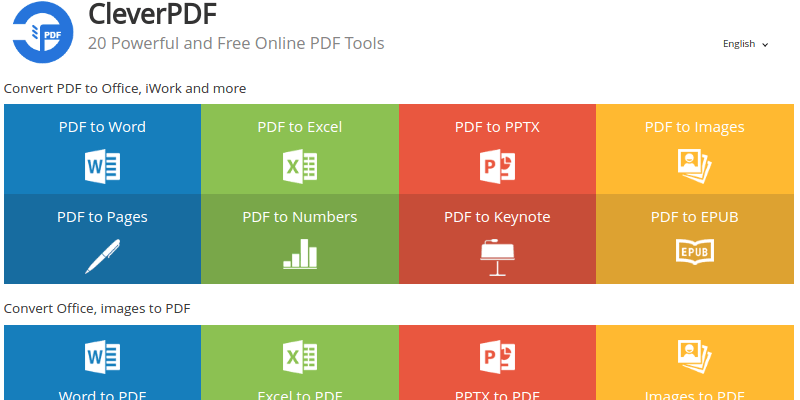Este es un artículo patrocinado y fue posible gracias a CleverPDF. Los contenidos y opiniones reales son los únicos puntos de vista del autor que mantiene la independencia editorial, incluso cuando una publicación está patrocinada.
Cuando se trata de crear documentos para diferentes sistemas y dispositivos, casi siempre puede contar con que el archivo PDF universal sea compatible. Ya sea que esté usando Windows, Mac, Linux o un dispositivo móvil, puede ver archivos PDF rápida y fácilmente sin ningún problema. No se puede decir lo mismo de los documentos de programas ofimáticos como Microsoft Office e iWork.
Esta es la razón por la cual la conversión de documentos a archivos PDF es tan útil y por la que CleverPDF, un ventanilla única para todas sus necesidades de archivos PDF, es un héroe a la hora de hacerlo. CleverPDF no solo convierte documentos en archivos PDF, también puede convertir archivos PDF en documentos para que sea más fácil trabajar con ellos en su plataforma específica. Además, hay otras herramientas útiles disponibles que veremos a continuación.
Convertir archivos PDF a otros formatos
Con CleverPDF, puede convertir archivos PDF a los siguientes formatos:
- Documentos de Word
- Hojas de cálculo de Excel
- Presentaciones de PowerPoint
- Imágenes
- Documentos de la página de iWork
- Hojas de cálculo de números de iWork
- Presentaciones principales de iWork
- Libros electrónicos en formato ePub
Si desea convertir un archivo PDF a un documento de Word, haga clic en «PDF a Word» en la página de inicio y luego cargue el PDF a través del selector de archivos o arrastrándolo y soltándolo en la página. También puede elegir su salida preferida: Docx o Doc.
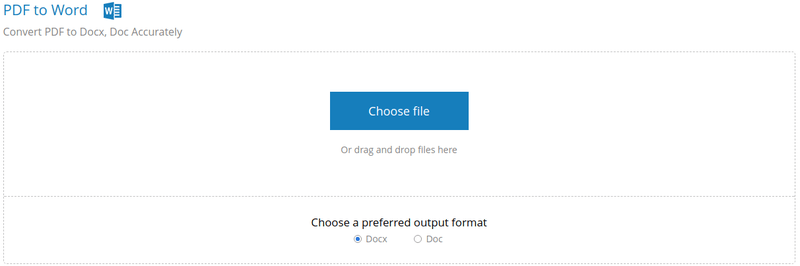
Una vez que inicia la conversión, se muestra una barra de progreso para que pueda ver cuánto tiempo le queda. Obviamente, cuanto más grande sea el archivo, más tiempo llevará convertirlo. Para un PDF de una sola página, solo tomó un par de segundos convertirlo.
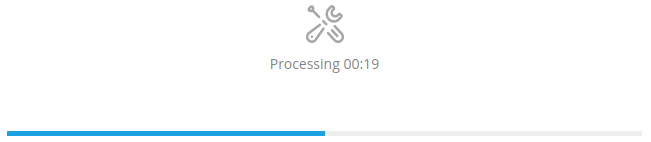
Incluso probé un libro electrónico grande de 96 páginas y solo me tomó unos segundos hacer la conversión. ¡Impresionante!
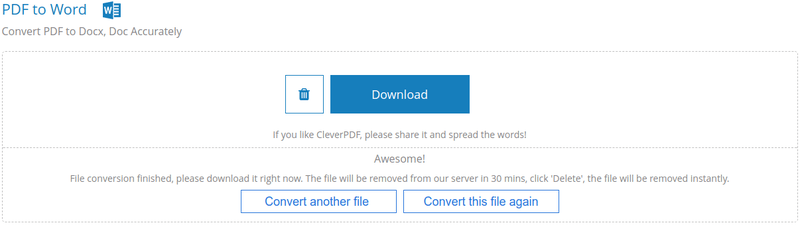
También es importante saber que solo tiene 30 minutos para descargar el archivo. Después de eso, se eliminará de los servidores de CleverPDF, ¡así que asegúrese de vigilar sus archivos grandes para que no permanezcan sentados demasiado tiempo después de completarlos!
Convertir otros formatos a archivos PDF
Con CleverPDF puede convertir estos formatos a archivos PDF para facilitar la lectura en Windows, Mac, Linux, Android e iOS:
- Documentos de Word
- Documentos de Excel
- Presentaciones de PowerPoint
- Imágenes
Por ejemplo, para convertir una imagen a un archivo PDF, haga clic en «Imágenes a PDF» en la página de inicio y cargue su archivo. También puede elegir un tamaño de página PDF (basado en la imagen o tamaño personalizado) y el margen de la página (0-256 px).
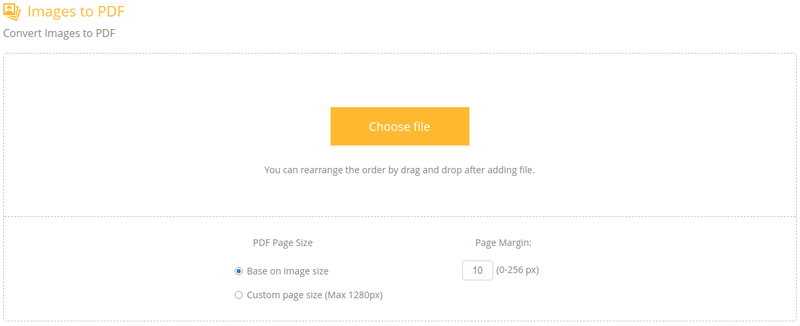
Solo tomó unos segundos convertir una imagen de 4 MB. Esta es una excelente manera de crear imágenes de una sola página para creaciones de PDF como libros electrónicos, manuales, etc.
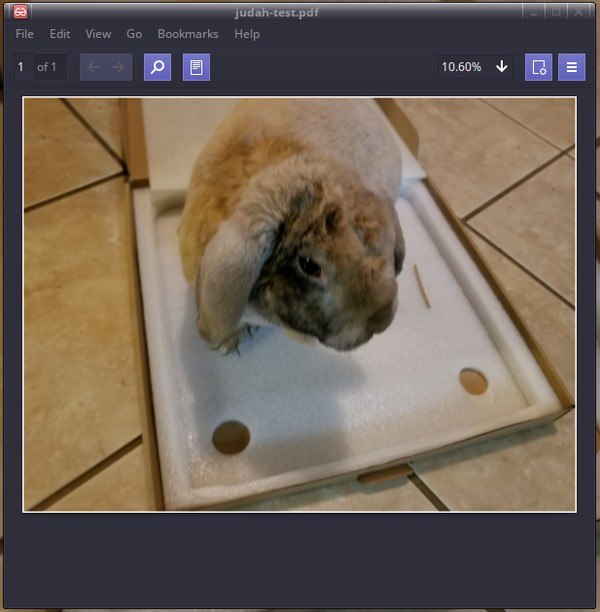
Sin embargo, no es solo para imágenes individuales. Puede seleccionar varias imágenes y agregarlas a un solo archivo PDF. Sin embargo, cada imagen cuenta como su propia página.
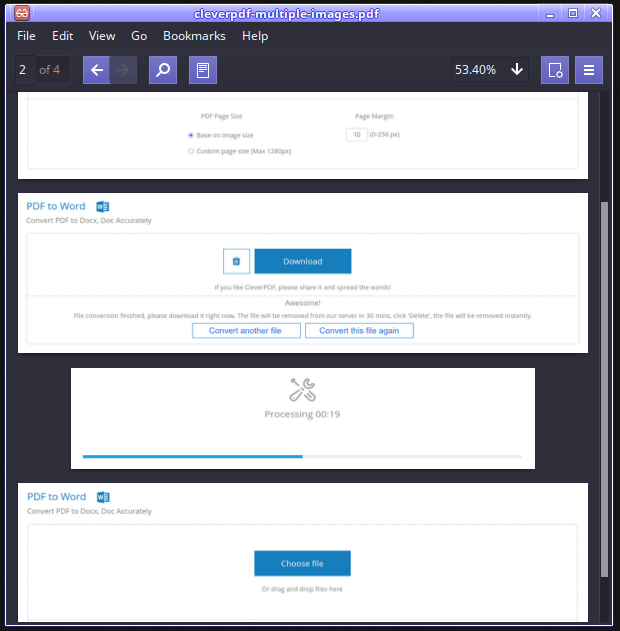
Herramientas adicionales de archivos PDF
Además de convertir archivos y documentos, también obtiene acceso a estas herramientas:
- cifrar – Proteja archivos PDF con contraseñas y restricciones
- desbloquear – Eliminar contraseñas y restricciones de archivos PDF
- Combinar – Tome múltiples archivos PDF y combínelos en un solo PDF
- Separar – Extraiga páginas y divida archivos PDF en múltiples PDF
- Filigrana – Agregue texto e imágenes de agua a archivos PDF
- Girar – Rotar o cambiar la orientación de un archivo PDF
- Número – Agregar números de página a archivos PDF
- Comprimir – Reducir el tamaño de archivo de un archivo PDF
Pensamientos finales
Con una interfaz web súper limpia, fácil de usar y fácil de usar, CleverPDF definitivamente merece un lugar en sus favoritos.
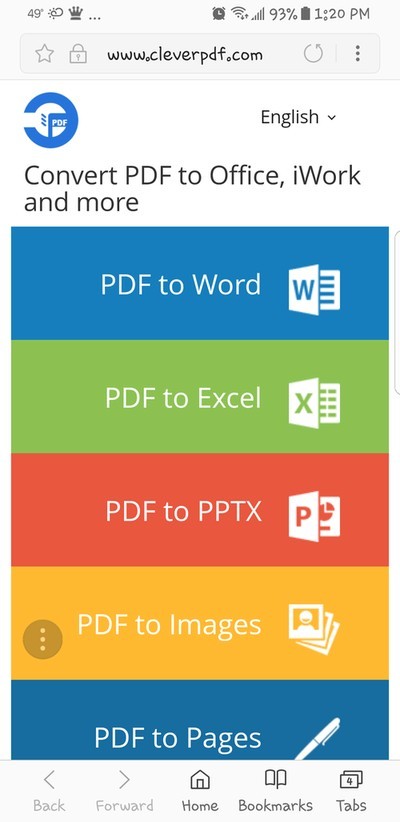
No solo eso, sino que también tiene un diseño receptivo que se ve muy bien y lo hace fácilmente accesible en dispositivos móviles. Sinceramente, ¿qué más se puede pedir?